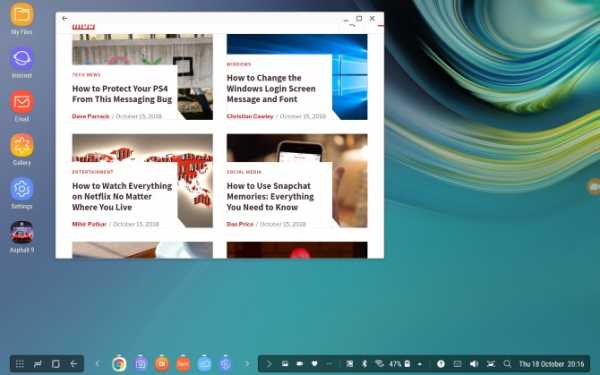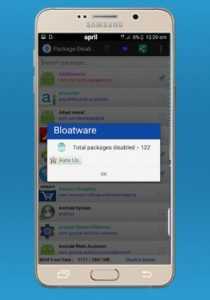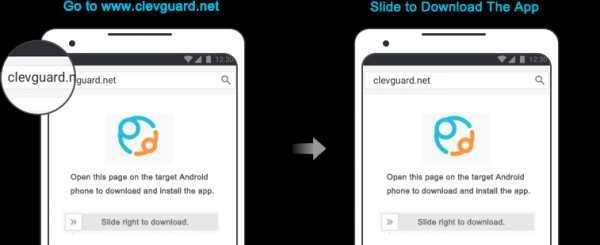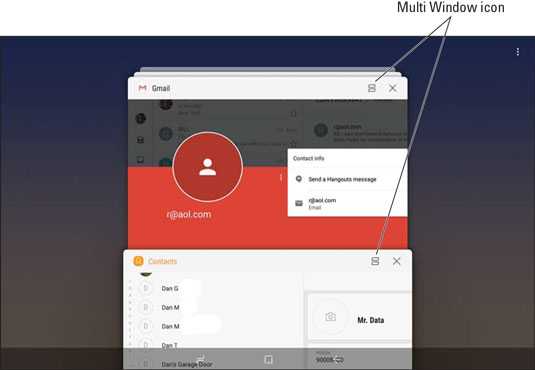Как переключить самсунг на карту памяти
Как переключить память Андроид-телефона на карту памяти
В данном случае мы рассматриваем ситуацию, когда пользователю нужно сделать так, чтобы скачиваемые файлы и программы сохранялись на microSD. В настройках Android по умолчанию установлена автоматическая загрузка на внутреннюю память, поэтому мы будем пытаться это изменить. Для начала рассмотрим варианты переноса уже установленных программ, а затем – способы изменения внутренней памяти на память флешки.
На заметку: сама флешка должна иметь не только большой объем памяти, но и достаточный класс скорости, ведь от этого будет зависеть качество работы расположенных на ней игр и приложений.
Способ 1: Link2SD
Это один из лучших вариантов среди подобных программ. Link2SD позволяет проделать то же самое, что можно сделать вручную, но немного быстрее. К тому же, можно принудительно переместить игры и приложения, которые стандартным способом не перемещаются.
Скачать Link2SD с Google Play
Инструкция по работе с Link2SD такая:
- В главном окне будет перечень всех приложений. Выберите нужное.
- Прокрутите вниз информацию о приложении и нажмите «Перенести на SD-карту».
Читайте также: AIMP для Android
Обратите внимание, что те приложения, которые не переносятся стандартным способом, могут снизить свой функционал. Например, перестанут работать виджеты.
Способ 2: Настройка памяти
Снова вернемся к системным средствам. На Андроид можно указать SD-карту как место установки приложений по умолчанию. Опять-таки, работает это не всегда.
В любом случае попробуйте сделать следующее:
- Находясь в настройках, откройте раздел «Память».
- Нажмите на «Предпочитаемое место установки» и выберите «SD-карта».
- Также можно назначить хранилище для сохранения других файлов, обозначив SD-карту как «Память по умолчанию».
Расположение элементов на Вашем устройстве может отличаться от приведенных примеров. Поэтому, если у Вас появятся какие-то вопросы или не получится проделать все описанные в этой статье действия, пишите об этом в комментариях ниже. Мы обязательно поможем решить проблему.
Способ 3: Замена внутренней памяти на внешнюю
А этот метод позволяет обмануть Андроид, чтобы он воспринимал карту памяти как системную память. Из инструментария Вам понадобится любой файловый менеджер. В нашем примере будет использоваться Root Explorer, скачать который можно в Google Play Маркете.
Внимание! Описанную далее процедуру Вы делаете на свой страх и риск. Всегда есть вероятность, что из-за этого возникнут неполадки в работе Андроид, которые можно исправить только посредством перепрошивки устройства.
Порядок действий такой:
- В корне системы откройте папку «etc». Для этого откройте свой файловый менеджер.
- Найдите файл «vold.fstab» и откройте его с помощью текстового редактора.
- Среди всего текста отыщите 2 строки, начинающиеся на «dev_mount» без решетки в начале. После них должны идти такие значения:
- «sdcard /mnt/sdcard»;
- «extsd /mnt/extsd».
- Нужно поменять местами слова после «mnt/», чтобы стало так (без кавычек):
- «sdcard/mnt/extsd»;
- «extsd/mnt/sdcard».
- На разных устройствах могут быть разные обозначение после «mnt/»: «sdcard», «sdcard0», «sdcard1», «sdcard2». Главное – поменять их местами.
- Сохраните изменения и перезагрузите смартфон.
Что касается файлового менеджера, то стоит сказать, что далеко не все подобные программы позволяют увидеть вышеупомянутые файлы. Мы рекомендуем использовать ES Проводник.
Скачать ES Проводник для Android
Способ 4: Перенос приложений стандартным способом
Начиная с версии Андроид 4.0, можно перенести некоторые приложения с внутренней памяти на SD-карту без использования сторонних средств.
Для этого понадобится проделать следующее:
- Откройте «Настройки».
- Перейдите в раздел «Приложения».
- Тапните (дотроньтесь пальцем) по нужной программе.
- Нажмите кнопку «Переместить на SD-карту».
Недостаток этого способа в том, что он работает далеко не для всех приложений.
Такими способами можно использовать память SD-карты под игры и приложения.
Мы рады, что смогли помочь Вам в решении проблемы.Опишите, что у вас не получилось. Наши специалисты постараются ответить максимально быстро.
Помогла ли вам эта статья?
ДА НЕТКак переключить внутреннюю и внешнюю память на Samsung Galaxy S3 и Note 2 «Смартфоны :: Гаджет-хаки
В Samsung Galaxy Note 2 много чего интересного - умное вращение экрана, огромный HD-дисплей, отличная задняя камера - что делает его отличное устройство для чтения, просмотра видео и фото. Но вся эта роскошь в конечном итоге займет вашу внутреннюю память, что является одной из немногих вещей, в которых Note 2 может помочь.
Изображение с ubergizmo.comУстройство имеет от 16 до 64 ГБ встроенной памяти. , в зависимости от вашей модели, с возможностью добавления карты microSD для большего пространства.Проблема только в том, что все автоматически загружается во внутреннее хранилище. Если вы смотрите кучу фильмов и играете в кучу игр, скоро у вас могут возникнуть проблемы.
Например, такие игры, как 9mm и Modern Warfare 3, занимают только 2 ГБ места. Добавьте это ко всем своим фотографиям и фильмам, и ваши 16 ГБ встроенной памяти исчезнут в мгновение ока.
Но есть способ лучше управлять встроенной и добавленной памятью благодаря XDA Developer mattiadj . Вместо того, чтобы плакать, он разработал мод для переключения внешней SD-карты с внутренней памятью, чтобы внутренняя использовалась только для установки приложений и данных.
Итак, теперь его Note 2 на 16 ГБ фактически имеет 64 ГБ внутренней памяти и 16 ГБ внешней. Довольно мило, да? Вы также можете сделать это на Samsung Galaxy S3, как показано на видео ниже. Чтобы сделать этот мод, вам необходимо иметь root-права.
Вот краткое описание шагов для Note 2. Прежде чем продолжить, обязательно выполните резервное копирование, поскольку файлы могут быть удалены.
- Отформатируйте внешнюю SD-карту вашего ПК как fat32 или extfat.
- Скопируйте один из соответствующих файлов .zip (ниже) на внешнюю SD-карту. Если вы отформатировали SD как fat32, выберите версию fat32. Если файловая система exfat, выберите версию exfat.
- Перейти в режим восстановления.
- Прошить .zip.
- Перезагрузка.
- СДЕЛАНО.
Если это не сработает для вас, попробуйте этот метод:
- Прошить правильный мод.
- Установите диспетчер сценариев из магазина Google Play.
- Откройте диспетчер сценариев, щелкните "Обзор" от имени пользователя root, затем щелкните "ОК".
- Выберите имя файла 11extsd2internalsd, расположенного в /system/etc/init.d , и щелкните Script / Executable .
- Теперь нажмите Su, Boot and Save.
- Перезагрузите телефон, и все готово!
Для получения подробной информации и советов по устранению неполадок посетите темы форума для Note 2 и S3.
Защитите свое соединение без ежемесячного счета .Получите пожизненную подписку на VPN Unlimited для всех своих устройств при единовременной покупке в новом магазине Gadget Hacks Shop и смотрите Hulu или Netflix без региональных ограничений.
Купить сейчас (80% скидка)>
Фото через Ubergizmo, Fonearena .Лучшая карта памяти Micro SD для Switch: какую карту памяти Nintendo Switch стоит приобрести?
Ищете карту памяти Nintendo Switch, чтобы увеличить объем памяти для вашей консоли? Ты не один. В то время как 32 ГБ встроенной памяти обычно достаточно для обычного пользователя смартфона, для консоли этого редко бывает достаточно - особенно для тех, кто владеет небольшим количеством игр Nintendo Switch и предпочитает цифровые загрузки или просто хочет взять снимки экрана и видео их виртуальных приключений без необходимости останавливаться, чтобы удалить их по ходу.
К счастью, Nintendo Switch и более компактная Nintendo Switch Lite, предназначенная только для портативных устройств, имеют слоты для карт памяти Micro SD, которые позволяют легко добавить больше места.
Несмотря на то, что коммутатор поддерживает карты micro SD объемом до 2 ТБ, их пока нет в наличии. Тем не менее, в продаже все еще есть отличные и экономичные карты памяти Nintendo Switch, которые позволят вам, по крайней мере, удвоить объем доступного места на вашем Switch.
У нас есть отдельные руководства для аксессуаров Nintendo Switch или дорожных чемоданов Nintendo Switch, но если вы знаете, что это лучшие карты памяти Nintendo Switch, о которых вы хотите узнать больше, продолжайте прокручивать. (Вы также найдете некоторые общие вопросы о файлах сохранения и минимальных спецификациях внизу этой статьи.)
Лучшие карты памяти Nintendo Switch
- Лучшая карта памяти Micro SD для Switch: Sandisk microSDXC
- Лучшая цена: Kingston Canvas Выберите microSDXC
- Лучшее для хранения: SanDisk Ultra 400 ГБ microSDXC
Изображение предоставлено: Sandisk
Самый официальный: Sandisk microSDXC
Карты памяти марки Nintendo - надежный выбор
Хранение: 64 ГБ, 128 ГБ | Скорость чтения: до 100 МБ / с | Гарантия: Пожизненная (или 30 лет) | SD-ридер: Нет | Сверхвысокая скорость: UHS-3
Нет ничего лучше, чем печать одобрения Nintendo, которая успокаивает вас.Sandisk - крупный производитель карт памяти - хотя обычно это касается камер - и эти дополнительные параметры имеют скорость чтения до 100 МБ для быстрой загрузки. Минимальная 30-летняя гарантия.
У них даже есть дружелюбный гриб (для модели 128 ГБ) или дизайн Triforce (для модели 64 ГБ). Вы не особо увидите дизайн, когда он находится в консоли, но вы будете знать, что он есть.
(Изображение предоставлено Kingston)
Лучшее по цене: Kingston Canvas Select microSDXC
Хранение: до 256 ГБ | Скорость чтения: до 80 МБ / с | Гарантия: Пожизненная (или 30 лет) | SD-ридер: Да | Ultra High Speed: UHS-1
Не совсем официальный, но все же очень уважаемый бренд. Карта памяти Kingston на 128 ГБ стоит на несколько пенни меньше за гигабайт, чем ее аналог Sandisk.Вы получаете немного более медленное время загрузки, всего 80 МБ / с, но это все еще в пределах рекомендаций Nintendo для SD-карт - и вариант для моделей 16 ГБ, 32 ГБ, 64 ГБ, 128 ГБ или 256 ГБ.
Изображение предоставлено: Sandisk
Лучшее для хранения: SanDisk Ultra 400 ГБ microSDXC
Больше, чем вам когда-либо понадобится
Хранение: 400 ГБ | Скорость чтения: до 100 МБ / с | Гарантия: 10 лет | SD-ридер: Да | Сверхвысокая скорость: UHS-1
400 ГБ? Мы не можем себе представить, что вы быстро заполните эту сумму, но приятно знать, что у вас не закончится место.Технически вы можете получить 512 ГБ, но вы видите большой рост цены только из-за этого небольшого увеличения хранилища - поэтому мы рекомендуем пока придерживаться 400 ГБ.
Нужна ли мне карта micro SD для Nintendo Switch?
Если вы планируете сыграть больше, чем несколько инди-игр, да. Одно только Breath of the Wild займет 13,4 ГБ места, что составляет около 40% встроенного хранилища консоли. И это касается как Switch , так и Switch Lite.
Было бы разумно покупать большие игры AAA на физических картриджах, чтобы такие игры, как Mario и Zelda, не занимали все пространство.Но с точки зрения удобства ничто не сравнится со сжатием всех ваших игр на одной удобной карте памяти Nintendo Switch.
Большие игры AAA, такие как Super Mario Odyssey, могут занимать много места (Изображение предоставлено Nintendo)
Сохраняются ли файлы сохранения на картах памяти Switch?
Нет, на внешние карты памяти можно сохранять только свои игры, изображения и видео. Все файлы сохранений хранятся во внутренней памяти - частично для предотвращения пиратства - хотя, к счастью, сами по себе они не занимают слишком много места.
Если у вас есть подписка на Nintendo Switch Online, вы также сможете создавать резервные копии файлов сохранения в облаке. Если вам удастся сломать консоль - вы монстр - вы сможете безопасно восстановить свой прогресс. Вы также можете повторно загрузить любое приобретенное игровое программное обеспечение бесплатно.
Какие карты micro SD будут работать на Nintendo Switch?
Технически любая карта micro SD (менее 4 ГБ), micro SDHC (4–32 ГБ) или micro SDXC (расширенная емкость, более 32 ГБ) будет совместима, хотя вам, вероятно, понадобится не менее 16–32 ГБ, чтобы она стоила покупка.Nintendo также рекомендует высокоскоростную карту памяти для оптимальной производительности, поэтому вам стоит обратить внимание на карту с поддержкой UHS-I и минимальной «скоростью чтения» 60-95 МБ / с (все перечисленные ниже карты соответствуют этим требованиям. ).
Если вы используете карту памяти micro SDXC (более 32 ГБ), Nintendo сообщает, что «вы должны сначала подключить консоль к Интернету и выполнить обновление системы», прежде чем загружать игры на карту.
Это не то, что вы ищете? Ознакомьтесь с некоторыми из самых дешевых комплектов, предложений и аксессуаров для Nintendo Switch .
Обзор лучших предложений на сегодня
SanDisk 64GB Ultra UHS-I ...
SanDisk 400GB Ultra microSDXC ...
.Как переключиться с внутренней памяти на SD-карту?
Как переключиться с внутренней памяти на SD-карту?
*** В Android 4.4 (KitKat) Google блокировал запись приложений на SD-карту, за исключением очень определенного изолированного местоположения. Из-за этого ограничения, наложенного Google, есть некоторые вещи, о которых следует знать. См. Эту страницу справки для получения дополнительной информации, если вы используете устройство Android 4.4 (KitKat) с SD-картой. ***
*** С Android 6.0 (Marshmallow), Google снова изменил доступ к SD-карте. Если вы используете устройство Android 6.0 (Marshmallow) с SD-картой, см. Эту страницу справки для получения дополнительной информации. ***
Чтобы переключаться между внутренним хранилищем и внешней картой памяти на двойном запоминающем устройстве, таком как Samsung Galaxy S4, нажмите значок в левом верхнем углу, чтобы открыть меню. Вы также можете нажать и перетащить вправо, чтобы выдвинуть меню. Затем нажмите «Настройки».
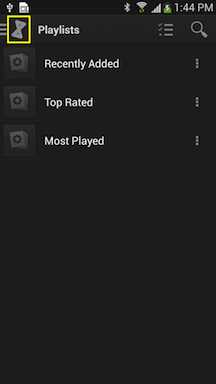
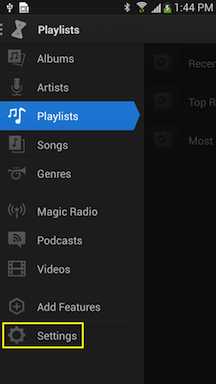
Затем нажмите на «Хранилище:».Этот переключатель сообщает компьютерному приложению, какой том отображать для синхронизации.
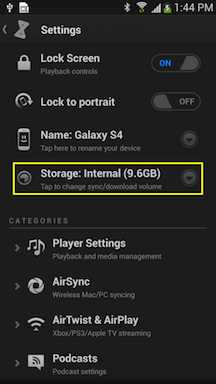
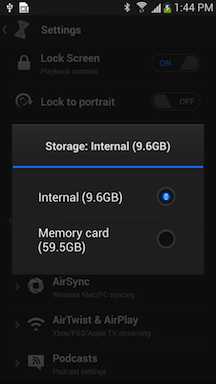
Выберите место хранения и нажмите «Переключить» для подтверждения.
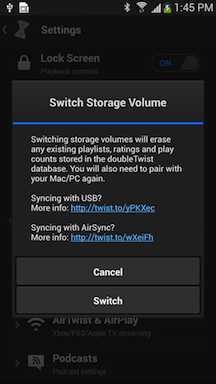
База данных библиотеки будет удалена. Подождите несколько минут, пока он будет восстановлен.
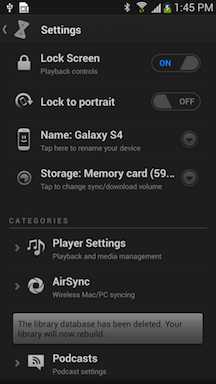
Мы рекомендуем использовать только один том для хранения медиафайлов. Если вы выберете карту памяти, пожалуйста, не храните медиафайлы во внутренней памяти, так как это вызовет ошибки в процессе синхронизации / импорта.
Есть ли в Galaxy Note10 слот для SD-карты?
И Galaxy Note10, и Note10 + предлагают внутреннюю память объемом 256 ГБ, что дает вам достаточно места для хранения ваших фотографий, фильмов, игр и многого другого. Galaxy Note10 + также имеет возможность встроенного хранилища объемом 512 ГБ, что дает вам еще больше места для хранения важных файлов.
Чтобы получить еще больше возможностей для хранения, вам понадобится Galaxy Note10 +, который имеет расширяемую память и позволяет вставлять карту microSD в телефон для получения дополнительных 512 ГБ памяти.В модели Galaxy Note10 + емкостью 512 ГБ это дает вам до 1 ТБ хранилища - это хранилище уровня ноутбука без ноутбука. Если ваш оператор связи поддерживает две SIM-карты, ваша модель Galaxy Note10 + LTE может иметь гибридный лоток для SIM-карты, который позволяет использовать либо две SIM-карты, либо использовать его в качестве слота для карт microSD, заменив одну из SIM-карт на карту microSD.
* Гибридный лоток для SIM-карты доступен только в модели Galaxy Note10 + LTE.
* SIM-карта продается отдельно. Наличие двух SIM-карт зависит от страны или оператора связи.
* Карта MicroSD продается отдельно. Доступность зависит от страны и производителя.
Узнайте больше о Galaxy.
.